Chromecast พร้อมกูเกิลทีวี ของคุณไม่ตอบสนองต่อรีโมทคอนโทรลหรือไม่ ปุ่มรีโมทบางปุ่มทำงานในขณะที่บางปุ่มไม่ทำงานหรือไม่? เราจะแสดงหลายวิธีในการแก้ปัญหา Chromecast Voice Remote และทำให้มันใช้งานได้อีกครั้ง

1. ใช้โทรศัพท์ของคุณเป็นรีโมทเสมือน
แอป Google หน้าแรก มีรีโมทคอนโทรล Chromecast เสมือนในตัว ใช้แอป Google Home เพื่อนำทาง Chromecast หากรีโมตจริงไม่ทำงาน
เชื่อมต่อสมาร์ทโฟนของคุณกับ เครือข่าย Wi-Fi เดียวกันกับ Chromecast ของคุณ และทำตามขั้นตอนด้านล่าง
แตะปุ่มเพิ่มเพื่อลิงก์ Chromecast ด้วยตนเองหากแอป Google Home ไม่ตรวจพบโดยอัตโนมัติ
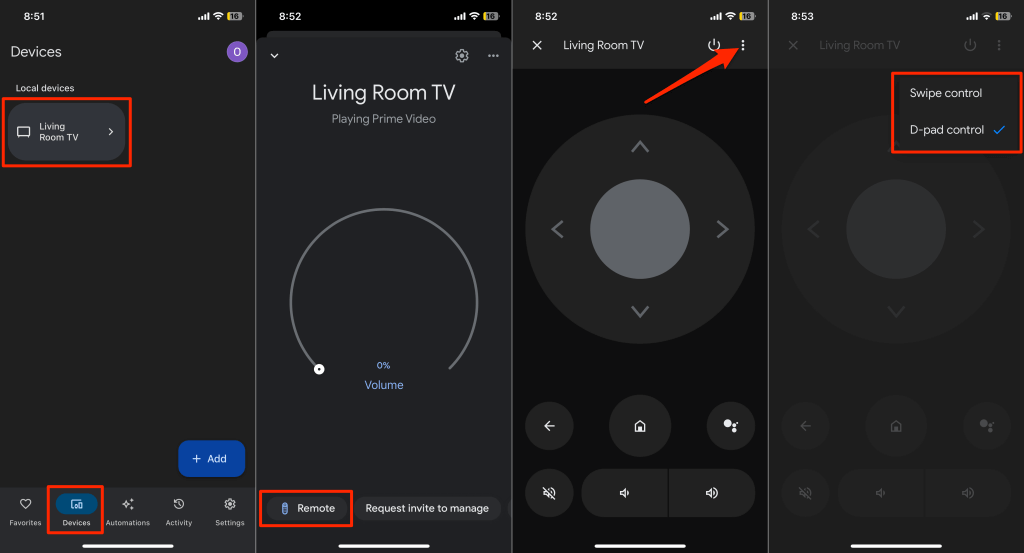
แอป Google Home จะแสดงรีโมตคอนโทรลเสมือนบนหน้าจอโทรศัพท์ของคุณ
คุณสามารถปรับแต่งรีโมตเสมือนเพื่อใช้การควบคุมการนำทาง Swipeหรือ D-padแตะไอคอนเมนู 3 จุดที่มุมขวาบนแล้วเลือกการควบคุมการปัดหรือการควบคุม D-pad
2. ตรวจสอบสถานะแบตเตอรี่หรือเปลี่ยนแบตเตอรี่

รีโมต Chromecast ของคุณจะไม่ทำงานหากแบตเตอรี่หมดหรือใส่ไม่ถูกต้อง ตรวจสอบระดับแบตเตอรี่ของ Voice Remote ในเมนูการตั้งค่า
เปิดรีโมต Chromecast เสมือนในแอป Google Home แล้วทำตามขั้นตอนด้านล่าง
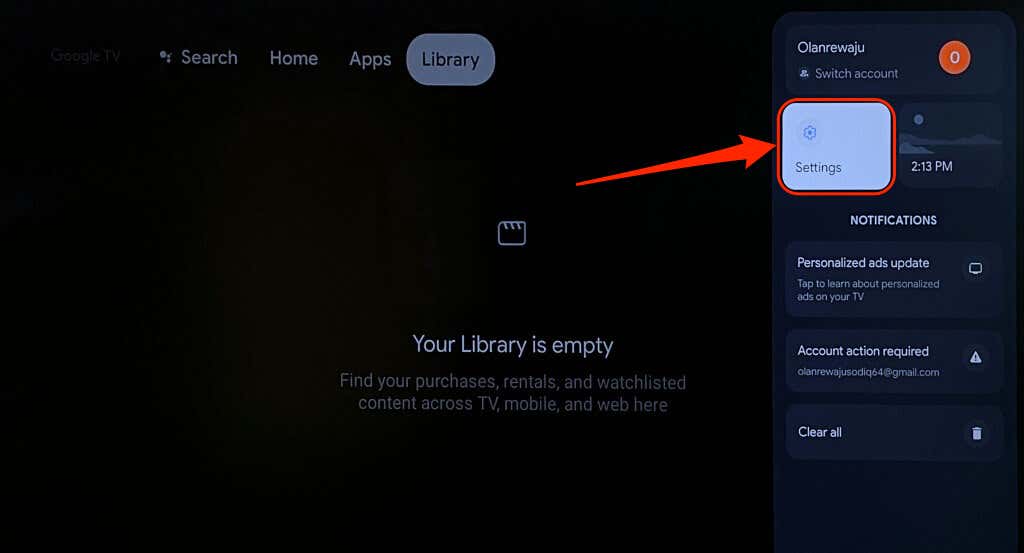 <เฒ่าเริ่มต้น = "2">
<เฒ่าเริ่มต้น = "2">
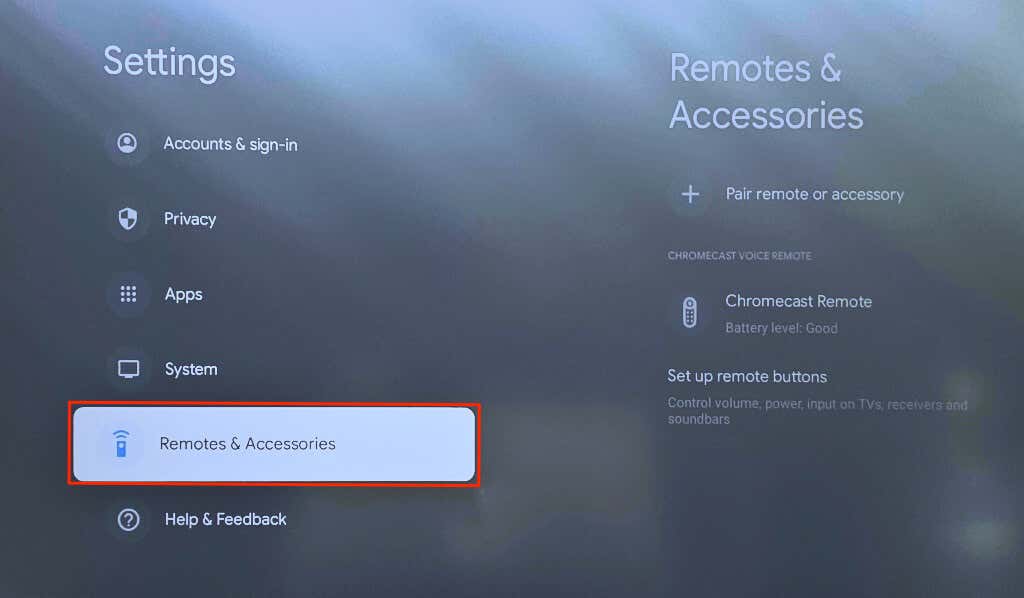
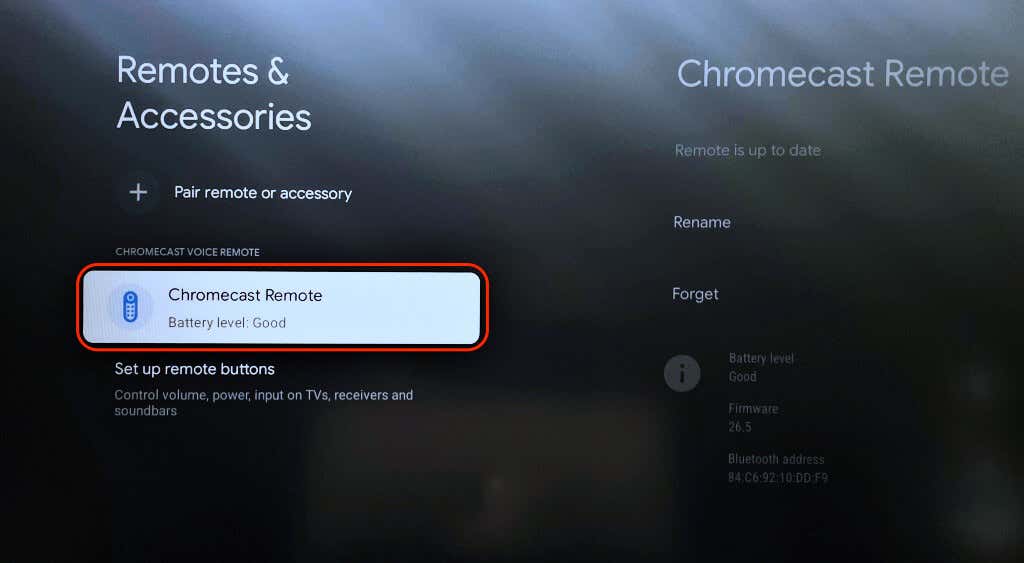
เปิดฝาด้านหลังของ Voice Remote และตรวจสอบว่าแบตเตอรี่แน่นหนาและติดตั้งอย่างถูกต้อง จัดตำแหน่งขั้วแบตเตอรี่—ด้านบวก(+) และด้านลบ(-)—ให้สอดคล้องกับข้อความที่ช่องแบตเตอรี่ ไฟ LED บน Chromecast Voice Remote ควรกะพริบสองครั้งเมื่อคุณใส่แบตเตอรี่กลับเข้าไป.
ใส่แบตเตอรี่อัลคาไลน์ขนาด AAA 1.5 โวลต์ใหม่สองก้อนใน Voice Remote หากไฟ LED ไม่กะพริบ ตรวจสอบให้แน่ใจว่าคุณได้เปลี่ยนแบตเตอรี่ทั้งสองก้อน ไม่ใช่ก้อนเดียว ปัญหาอาจยังคงอยู่หากคุณใช้แบตเตอรี่เก่าและใหม่ผสมกัน
3. อัปเดต Chromecast Remote ของคุณ
Chromecast Voice Remote อาจทำงานผิดปกติหากจำเป็นต้องอัปเดตเฟิร์มแวร์ ใช้รีโมตเสมือนของแอป Google Home เพื่อตรวจสอบว่ามีการอัปเดตสำหรับรีโมตของคุณหรือไม่
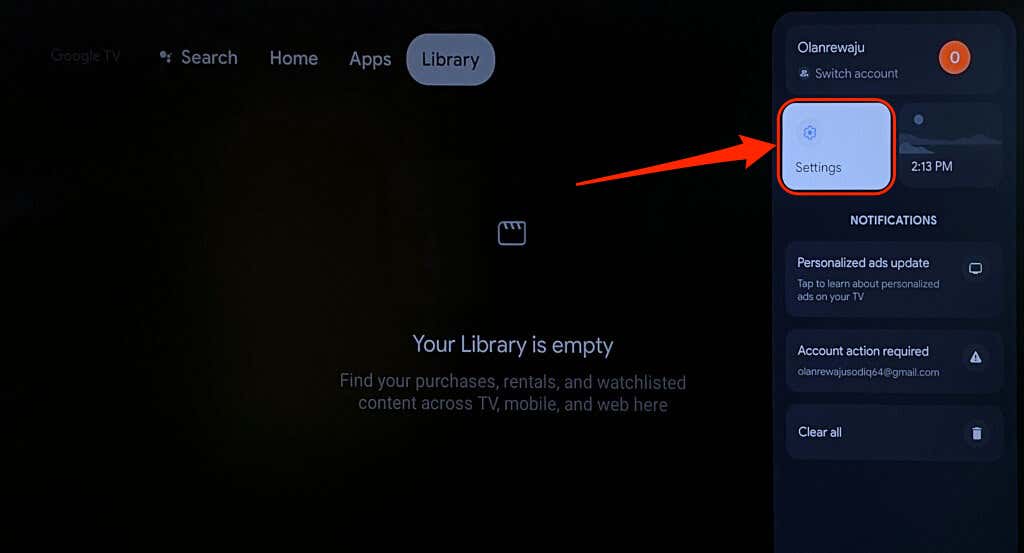
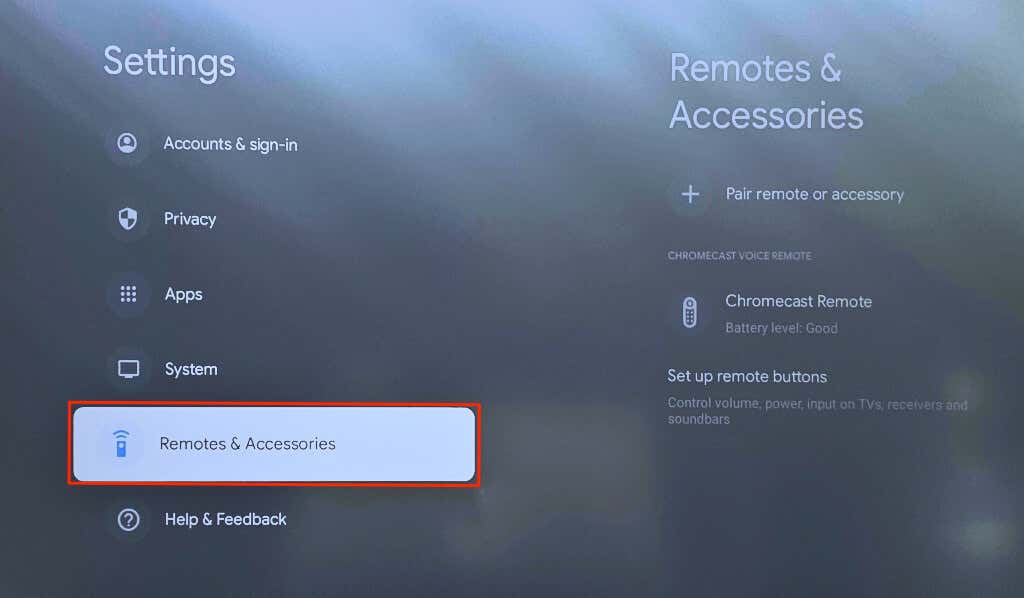
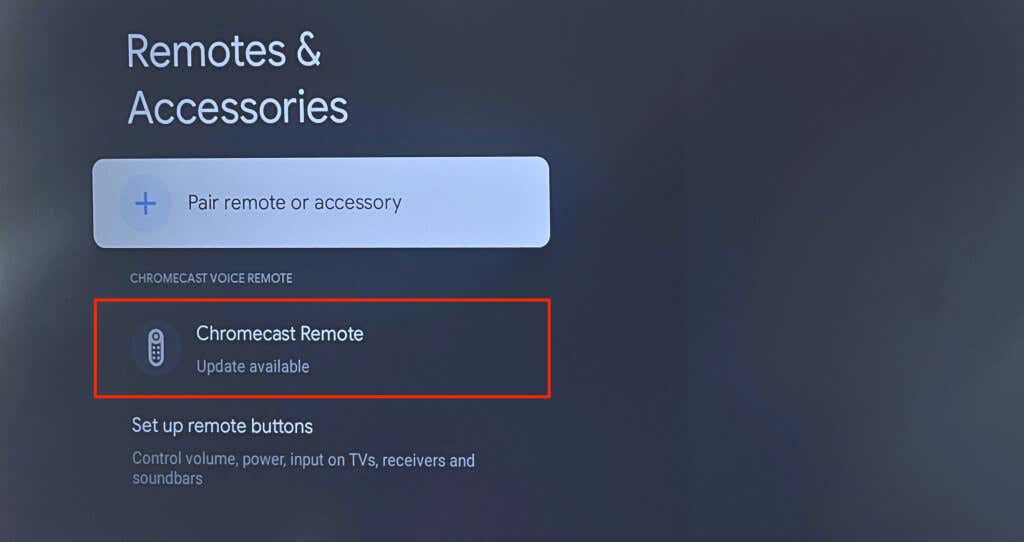
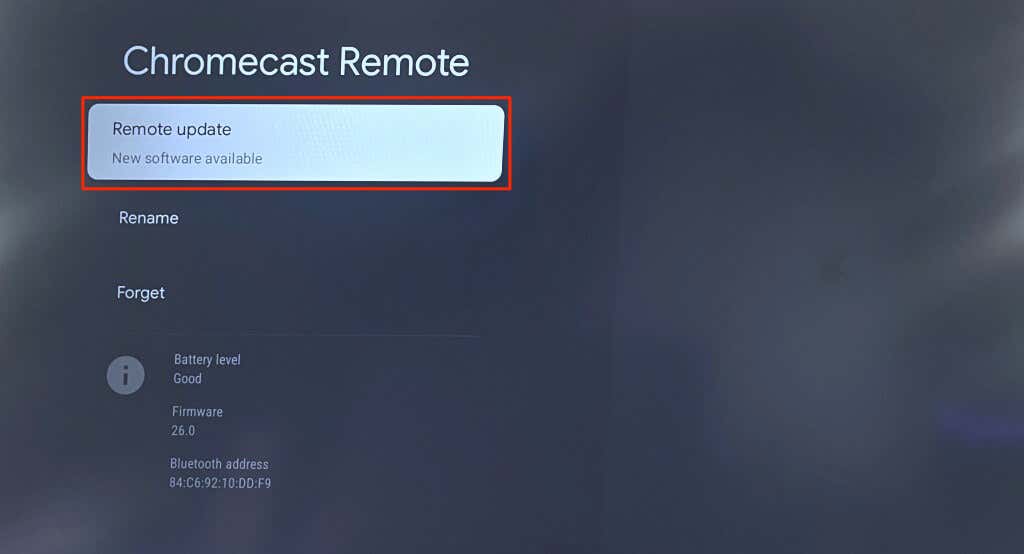
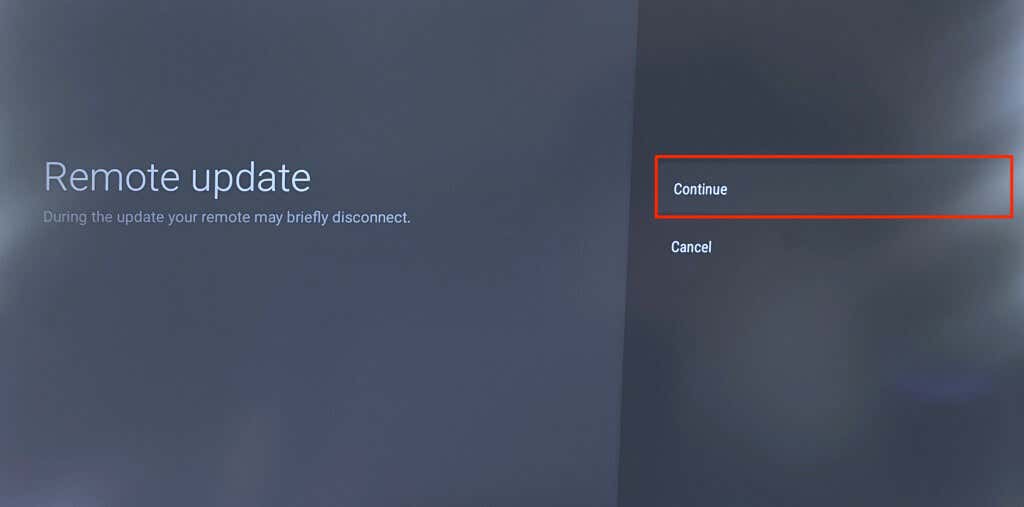
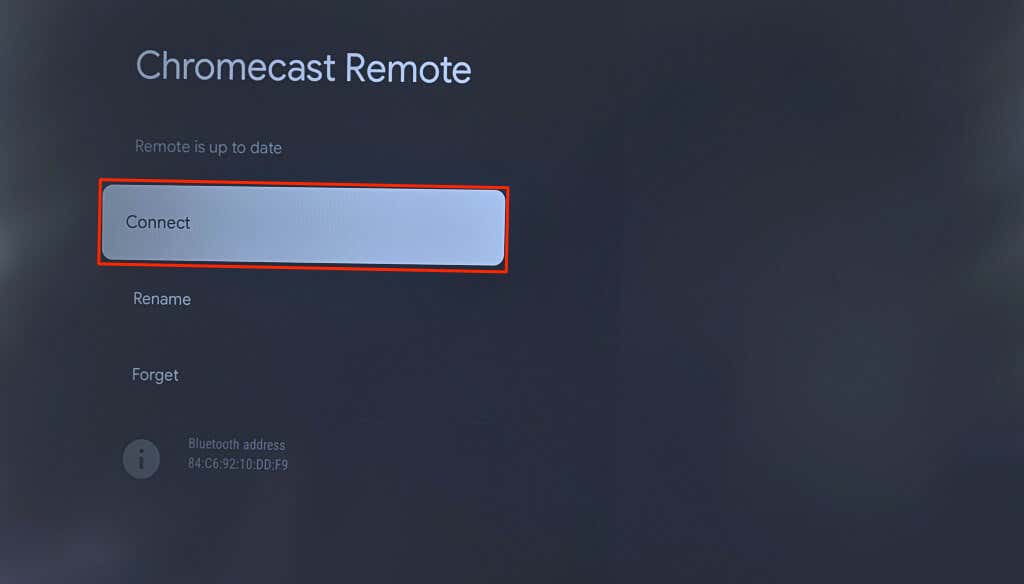
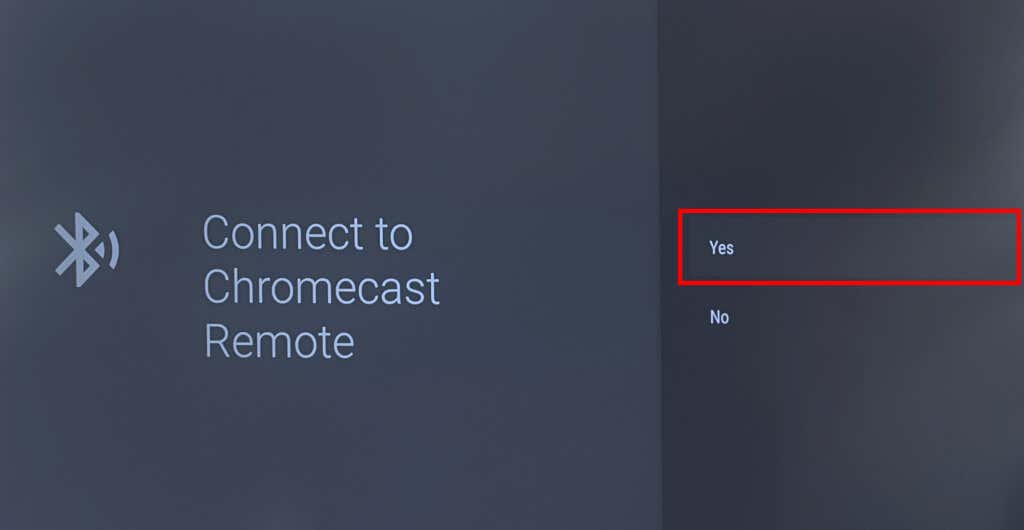
4. รีเซ็ตหรือจับคู่รีโมท Chromecast ของคุณอีกครั้ง
การรีเซ็ตรีโมตของ Chromecast ช่วยให้ทำงานได้อย่างถูกต้องอีกครั้ง ทำตามขั้นตอนด้านล่างเพื่อรีเซ็ต Chromecast Voice Remote เป็นค่าเริ่มต้นจากโรงงาน
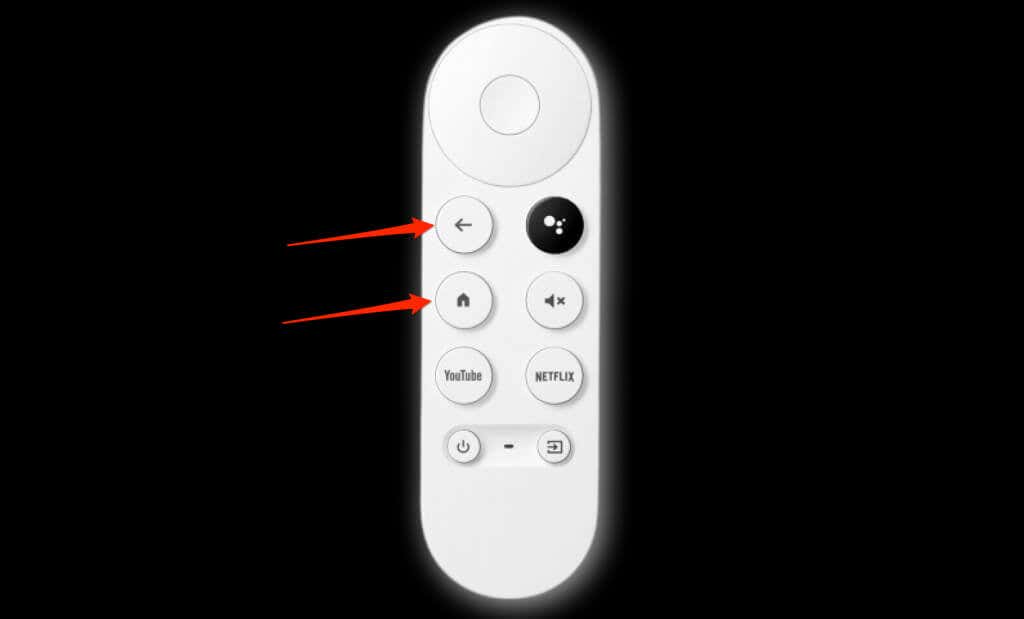

ความสำนึกผิดควรจับคู่กับ Chromecast ของคุณโดยอัตโนมัติหลังจากการรีเซ็ต หากไม่เป็นเช่นนั้น หรือไฟ LED ยังคงกะพริบ ให้จับคู่รีโมตด้วยตนเองโดยใช้รีโมตเสมือนในแอป Google Home
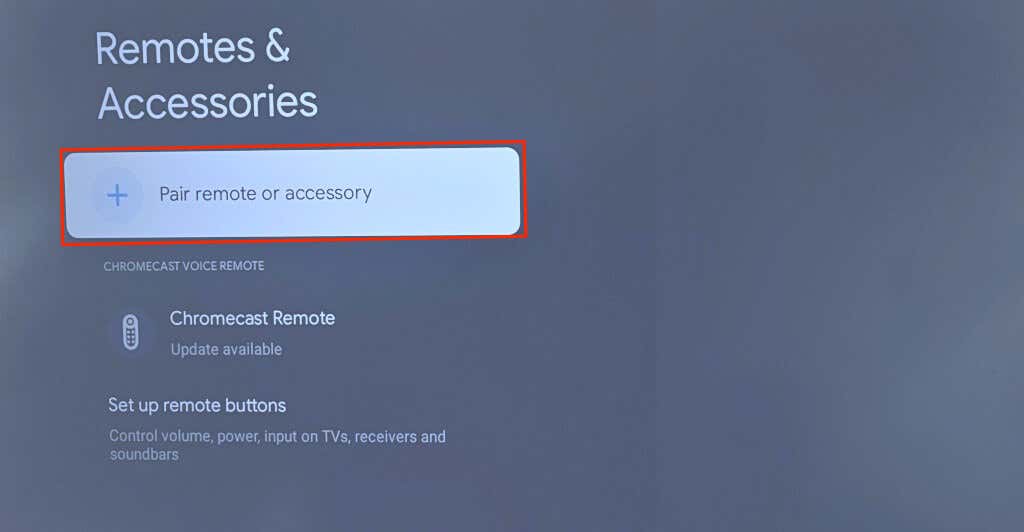
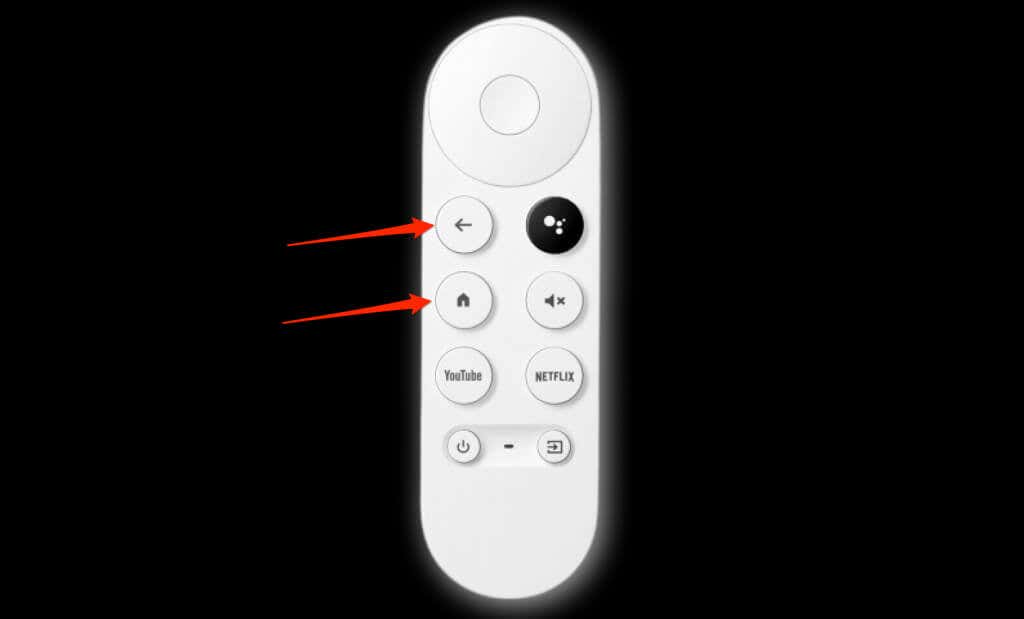
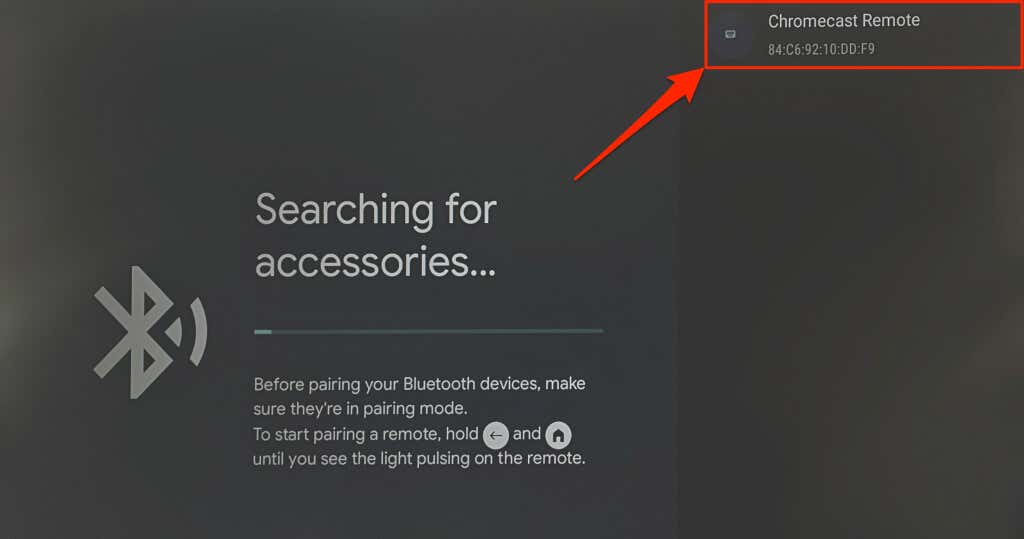
5. รีบูต Chromecast ของคุณ
การรีบูตระบบสามารถ แก้ไขข้อบกพร่องด้วย Chromecast ของคุณ และ Chromecast Voice Remote คุณสามารถรีบูต Chromecast ได้จากการตั้งค่า Google TV หรือโดยเชื่อมต่ออุปกรณ์สตรีมมิงเข้ากับแหล่งจ่ายไฟอีกครั้ง
รีบูต Chromecast จากเมนูการตั้งค่า
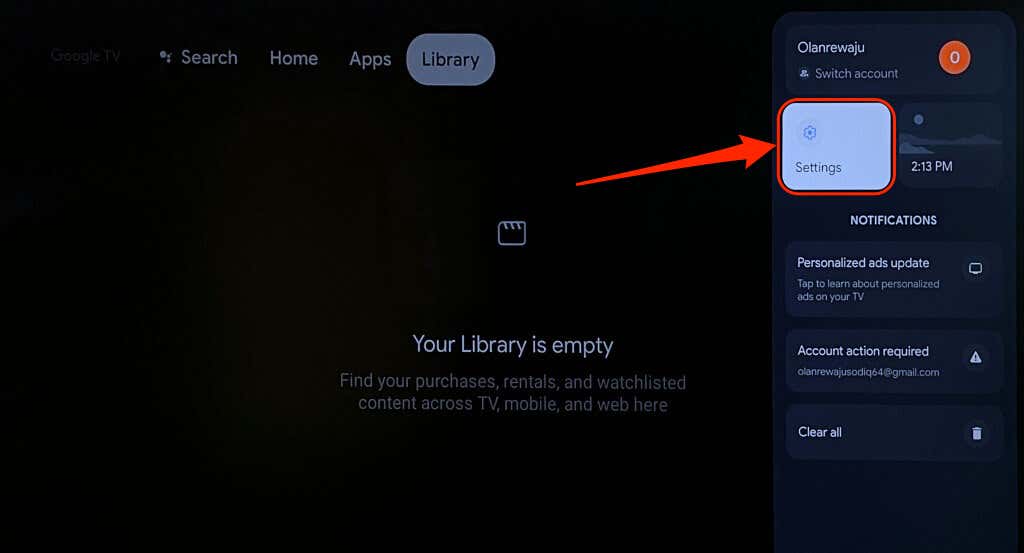
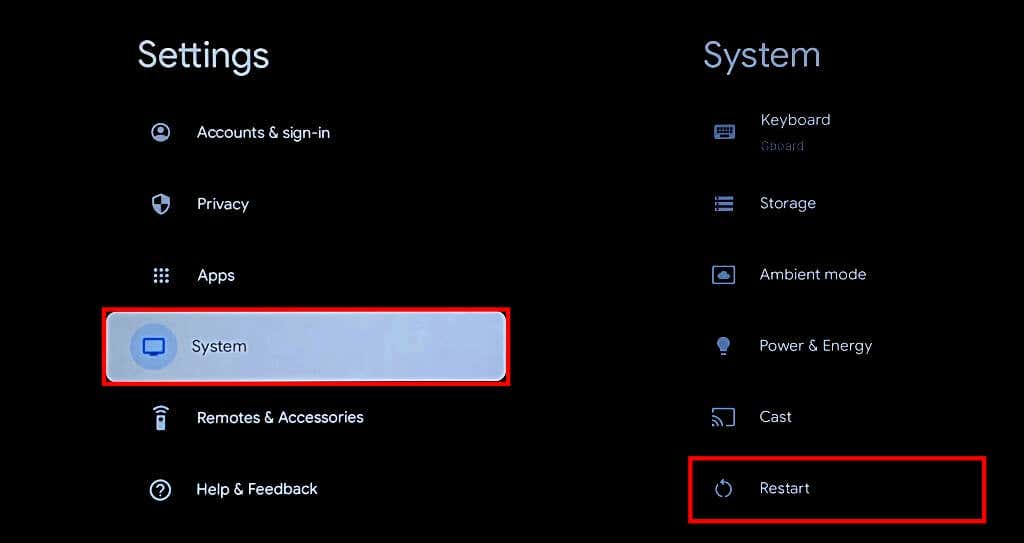
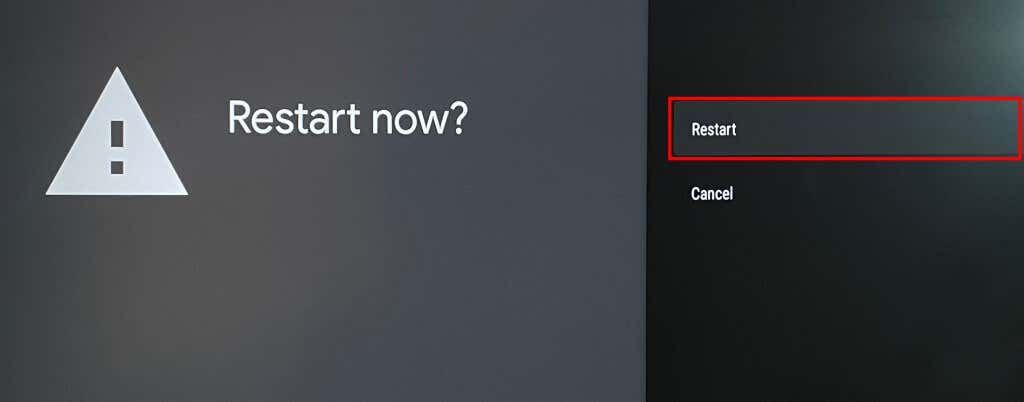
ทำการฮาร์ดรีบูต
ถอดปลั๊ก โครมแคสต์ ออกจากแหล่งจ่ายไฟ รอ 1-2 นาที แล้วเชื่อมต่อสายไฟอีกครั้ง
อัปเดตซอฟต์แวร์ของ Chromecast หากรีโมตยังคงทำงานผิดปกติหลังจากรีบูต
6. อัปเดต Chromecast ของคุณ

Google แนะนำให้ติดตั้งการอัปเดตเป็น your โครมแคสต์ เพื่อเพลิดเพลินกับฟีเจอร์ล่าสุดและแก้ปัญหาข้อบกพร่องของระบบ
ใช้รีโมตเสมือนในแอป Google Home เพื่ออัปเดตซอฟต์แวร์ Chromecast ให้เป็นเวอร์ชันล่าสุด
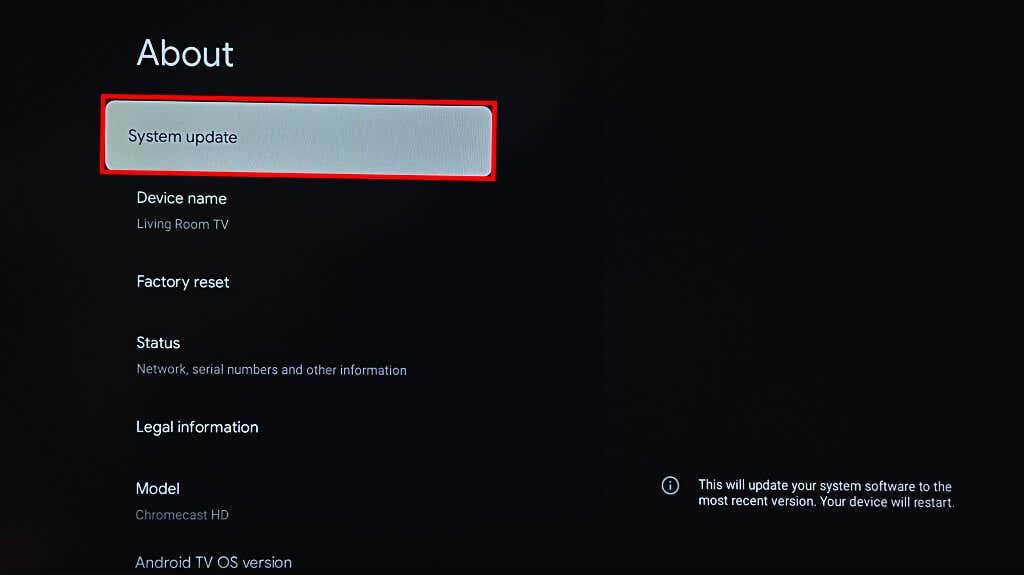
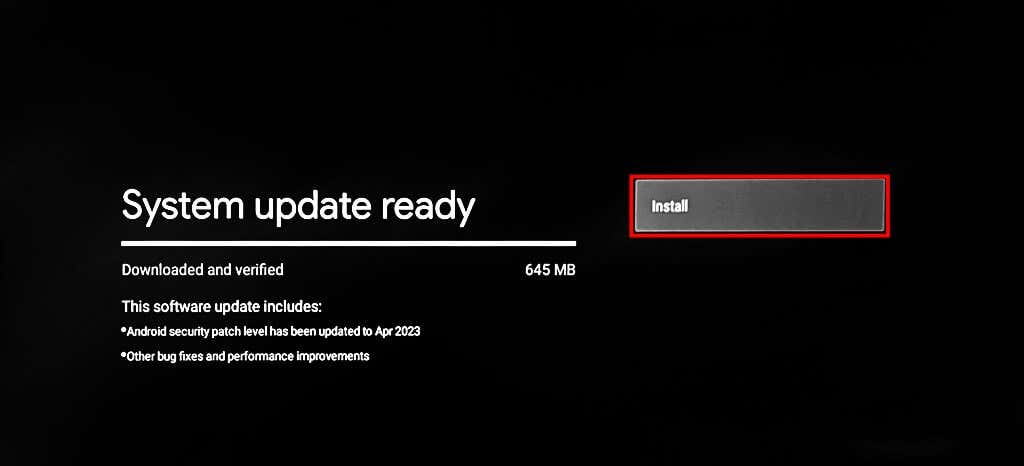
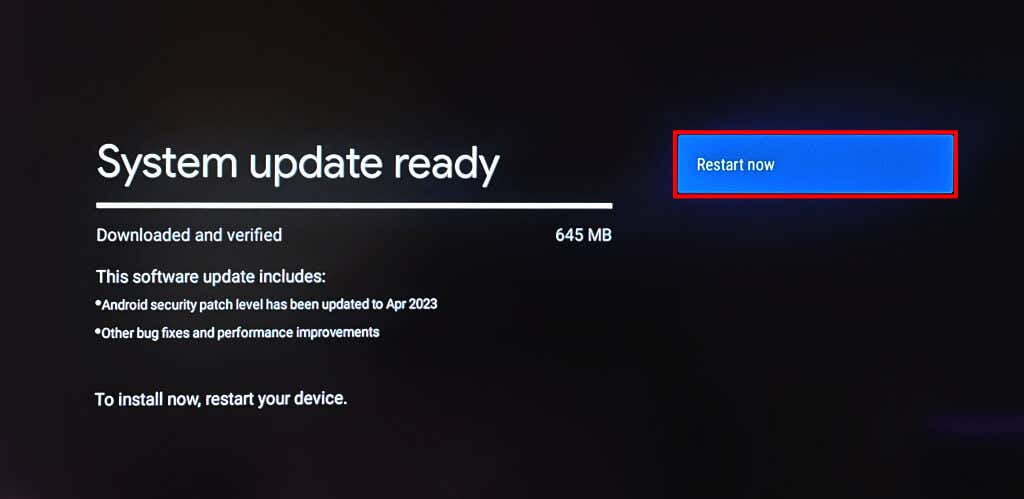
ทำการรีเซ็ตเป็นค่าเริ่มต้นจากโรงงานหากรีโมตยังคงใช้งานไม่ได้หลังจากอัปเดตซอฟต์แวร์ของ Chromecast
7. รีเซ็ต Chromecast ของคุณ
Factory resetting your โครมแคสต์ ลบแอป ไฟล์ การตั้งค่า และบัญชีที่ดาวน์โหลด เราขอแนะนำให้รีเซ็ต Chromecast ของคุณเฉพาะเมื่อการแก้ไขปัญหาข้างต้นไม่สามารถแก้ไขปัญหาการทำงานผิดพลาดจากระยะไกลได้
คุณสามารถรีเซ็ต Chromecast ได้จากแอป Google Home หรือด้วยปุ่มบนอุปกรณ์สตรีมมิง.
รีเซ็ต Chromecast เป็นค่าเริ่มต้นจากโรงงานโดยใช้รีโมทเสมือน
เปิดรีโมต Chromecast เสมือนในแอป Google Home แล้วทำตามขั้นตอนด้านล่าง
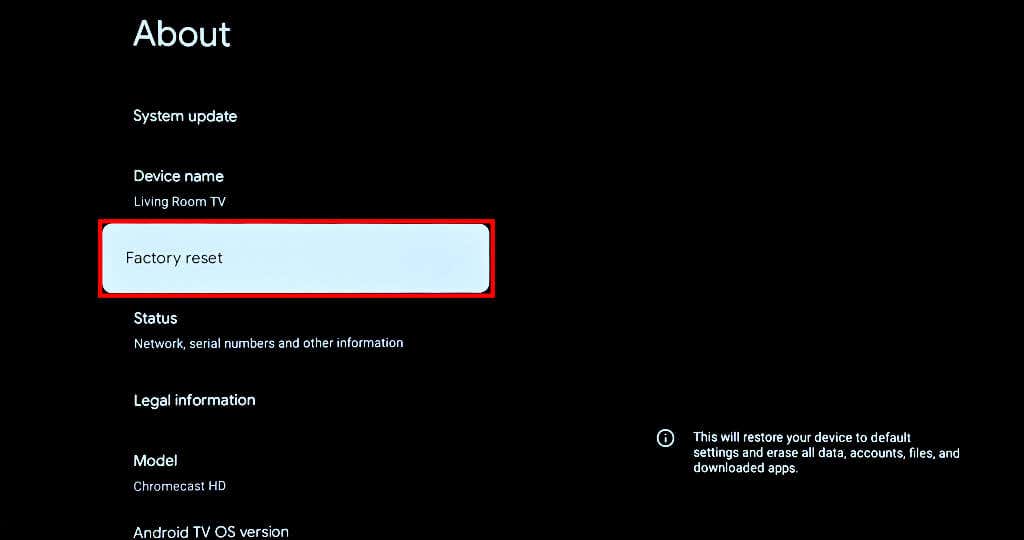
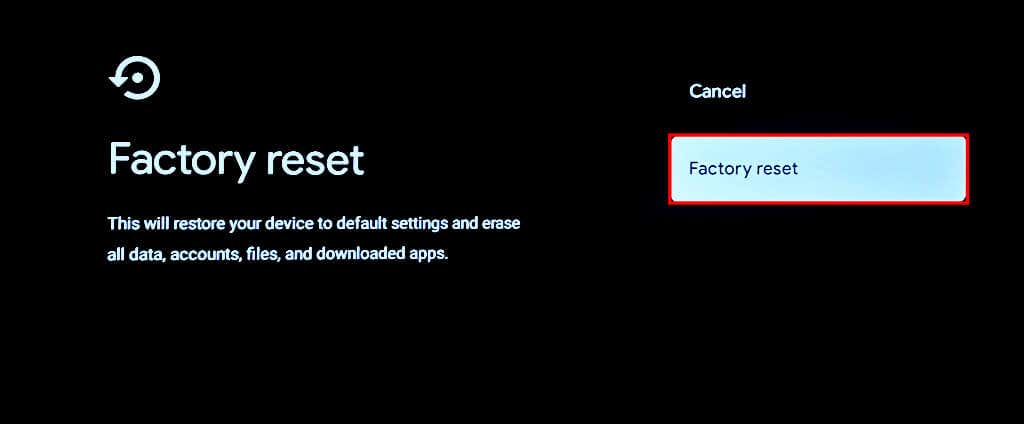
รีเซ็ตเป็นค่าจากโรงงาน Chromecast โดยใช้ปุ่มทางกายภาพ
เสียบ Chromecast เข้ากับแหล่งจ่ายไฟและเปิดเครื่องไว้ กดปุ่มที่ด้านหลังของอุปกรณ์สตรีมมิงค้างไว้
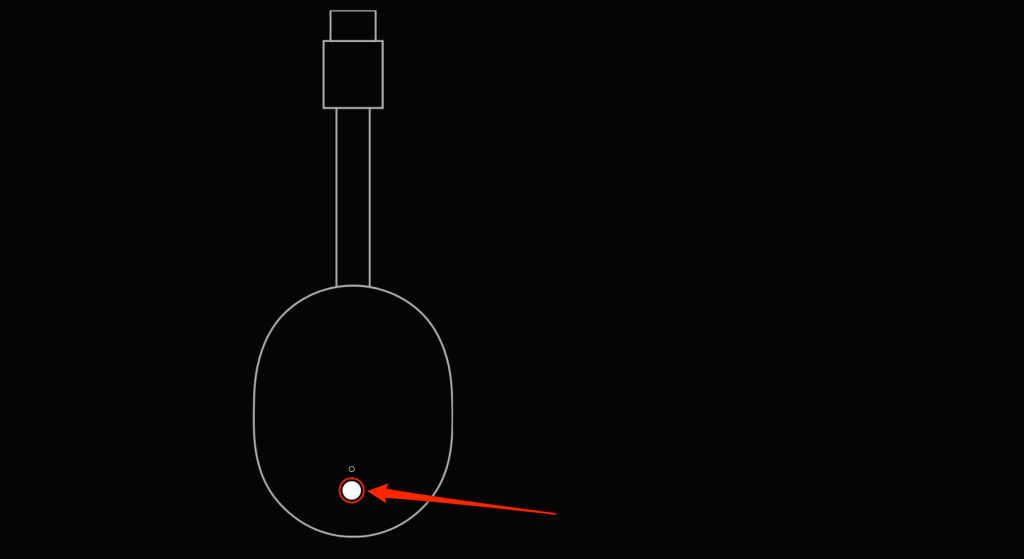
ปล่อยปุ่มเมื่อไฟ LED กะพริบเป็นสีเหลือง จากนั้นเปลี่ยนเป็นสีขาวทึบ Chromecast ของคุณควรรีสตาร์ทและจับคู่กับรีโมตโดยอัตโนมัติหลังจากการรีเซ็ตเป็นค่าเริ่มต้น
แก้ไข Google Chromecast Remote
ติดต่อฝ่ายสนับสนุนของ Google หาก Chromecast Voice Remote ไม่ทำงานหลังจากลองทำตามคำแนะนำทั้งหมดข้างต้น คุณจะได้รับ Voice Remote ทดแทนหากอันที่คุณมีมีข้อบกพร่องจากโรงงาน คุณสามารถซื้อรีโมททดแทนได้ตั้งแต่ Google Store หรือ อเมซอน ในราคา $19.99.